【無料】BigfishAudioのサンプラー兼スライサーMomentumの紹介
管理人 の yosi です。
少しBigfishAudioのMomentumを紹介していこうと思います。
以前試した時はFLStudioだと上手く動かなかったので、紹介しませんでした。
Momentumはサンプラー兼スライサーと言う感じです。
FLStudioにはSlicexがありますが、出来る事が異なり棲み分けが可能です。
という訳まずはMomentumの紹介からです。
機能豊富なので、今後使い方の記事もアップしていきます。
Momentumのダウンロード方法
上記リンクから遷移してダウンロードを行います。
該当するOSのインストーラーをダウンロードします。
Momentumの起動
Momentumを使うにはBigfishAudioのアカウントが必要です。
お持ちでない方は作っておきましょう。
アカウントの作り方
以下のリンクより遷移するとアカウント作成画面が表示されます。
上から順に名前、苗字、メールアドレス、パスワード、パスワードの確認です。
(パスワードは6文字以上)
全て入力したら、「CREATE ACCOUNT」をクリックします。
MomentumをDAWから起動すると以下の様なログイン画面が表示されます。
アカウント名とパスワードを入力し「LOGIN」します。
これで使う準備が整いました。
では実際に少しだけ使い方を解説します。
サンプルを読み込む
無料のサンプルパックを読み込む
1つだけ無料で提供されているサンプルパックが存在します。
検索窓に「free sample」と入力して検索をかければ出てきます。
あとはkitをダブルクリックすると読み込まれます。
最初はダウンロードが必要で、パック内のサンプルをダブルクリックするとログイン画面が表示されます。
「Login」をクリックして左上のダウンロードの進捗が消えるまで待ちましょう。
読み込むとこんな感じです。
ドラッグアンドドロップで読み込む
読み込み方は単純にドラッグアンドドロップです。
FLStudioのブラウザからもドラッグアンドドロップ出来ます。
【無料】BigfishAudioのサンプラー兼スライサーMomentumの紹介まとめ
次回からは少し使い方を解説していきます。
またSlicexでは出来ないけどMomentumだと出来るといった事も解説予定です。


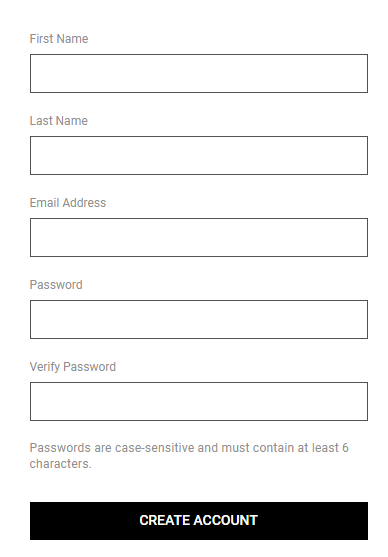
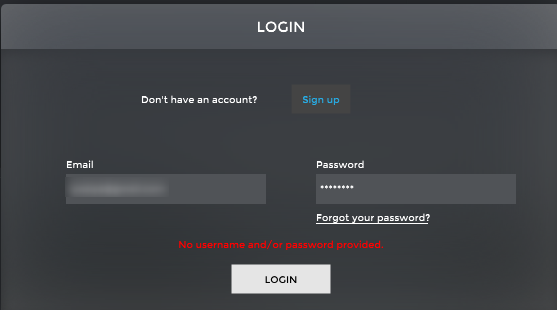
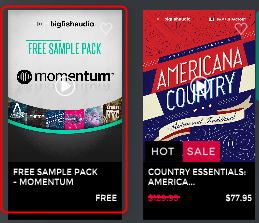
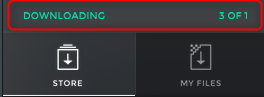



コメント